相信许多学过计算机专业的学生都知道Java程序语言设计,当我们一开始接触这门课时老师就教我们要配置环境变量才能实现在cmd里面编写程序。那么具体该如何设置环境变量呢?在哪里设置又该把值设为多少呢?下面小编就跟大家具体介绍详细的操作流程。
1.在桌面找到“我的电脑”,右键单击在弹出的菜单中选择“属性”。
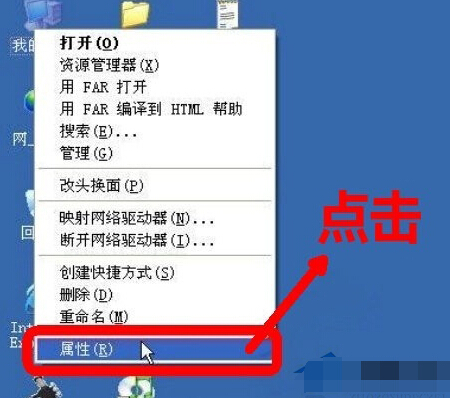
2.选择“高级”选项卡,点击“环境变量”:
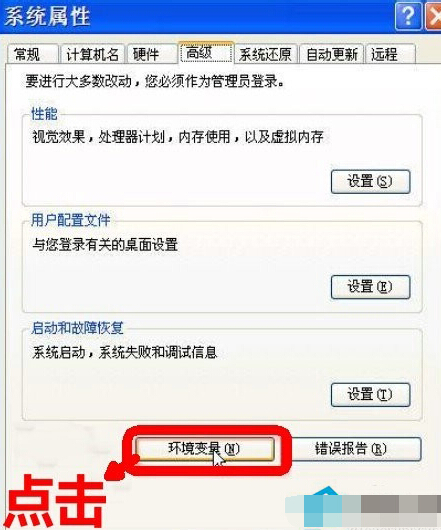
3.在“系统变量”中,设置3项属性,JAVA_HOME,PATH,CLASSPATH(大小写无所谓),若已存在则点击“编辑”,不存在则点击“新建”。
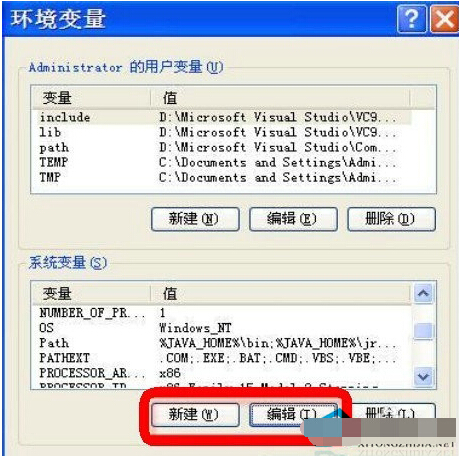
4.JAVA_HOME指明JDK安装路径,就是刚才安装时所选择的路径D:\jdk1.7,此路径下包括lib,bin,jre等文件夹(此变量最好设置,因为以后运行tomcat,eclipse等都需要依靠此变量);
所以新建JAVA_HOME
变量值设为: D:\jdk1.7
5.Path使得系统可以在任何路径下识别java命令,在变量值后面加上 ;%JAVA_HOME%\bin;%JAVA_HOME%\jre\bin
若没有则新建Path
变量值设为:
%JAVA_HOME%\bin;%JAVA_HOME%\jre\bin
6.CLASSPATH为java加载类(class or lib)路径,只有类在classpath中,java命令才能识别
所以新建classpath
变量值设为:
。;%JAVA_HOME%\lib;%JAVA_HOME%\lib\tools.jar(要加。表示当前路径)
%JAVA_HOME%就是引用前面指定的JAVA_HOME。
7.配置完成
上面就是WinXP配置Java环境变量的方法介绍了,每个安装完Java的用户都需要对其进行相关配置。
以上就说我们配置Java环境变量的具体操作方法,当我们要使用Java都必须对它进行设置否则我们的编程语言将不能得到实现,这点希望小伙伴们记住。





















 5325
5325











 被折叠的 条评论
为什么被折叠?
被折叠的 条评论
为什么被折叠?








